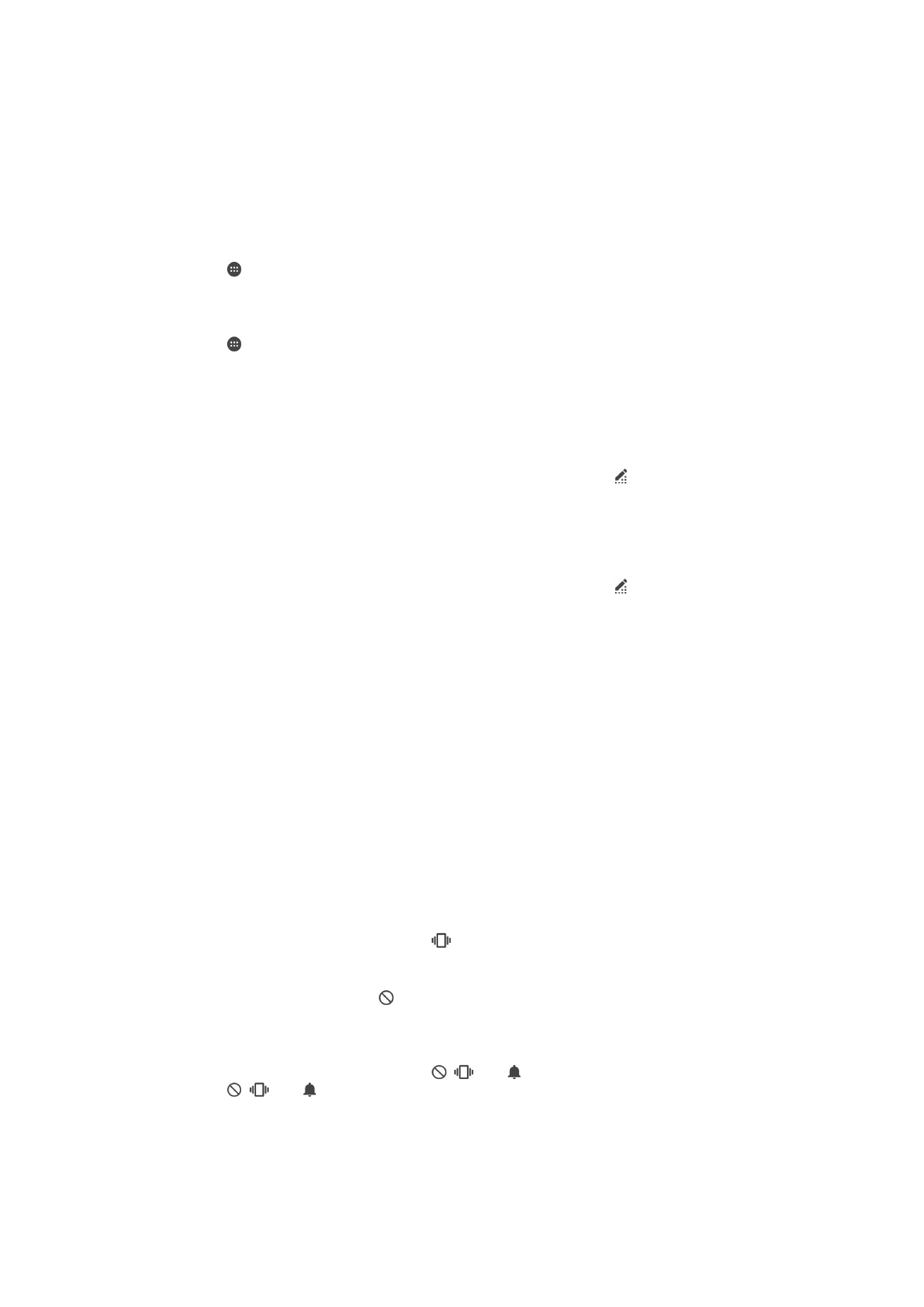
Lyd, ringetone og lydstyrke
Du kan justere lydstyrken for ringetonen ved indgående opkald og beskeder samt for
afspilning af musik og video. Du kan indstille din enhed til tilstanden Forstyr ikke og
angive, hvor længe din enhed skal være i tilstanden Forstyr ikke, når du har angivet det
manuelt. Du kan også forudindstille, hvornår din enhed automatisk skal være i tilstanden
Forstyr ikke.
Sådan justerer du lydstyrken for ringetonen med volumentasten
•
Tryk volumentasten op eller ned.
Sådan justerer du lydstyrken for afspilning af medier med lydstyrketasten
•
Tryk lydstyrketasten op eller ned, når du afspiller musik eller videoklip, også
selvom skærmen er låst.
Sådan slår du vibrationstilstand til
•
Tryk volumentasten ned eller op, indtil
vises.
Sådan aktiverer du tilstanden Forstyr ikke
1
Tryk volumentasten ned, indtil vises.
2
Vælg et tidsinterval.
Sådan skifter du hurtigt mellem tilstandene Forstyr ikke/Vibrering/Lyd
1
Tryk volumentasten ned eller op, indtil ,
eller vises.
2
Tap på ,
eller , hvis du hurtigt vil skifte mellem tilstandene Forstyr ikke/
Vibrering/Lyd.
39
Dette er en internetudgave af denne publikation. © Udskriv kun til privat brug.
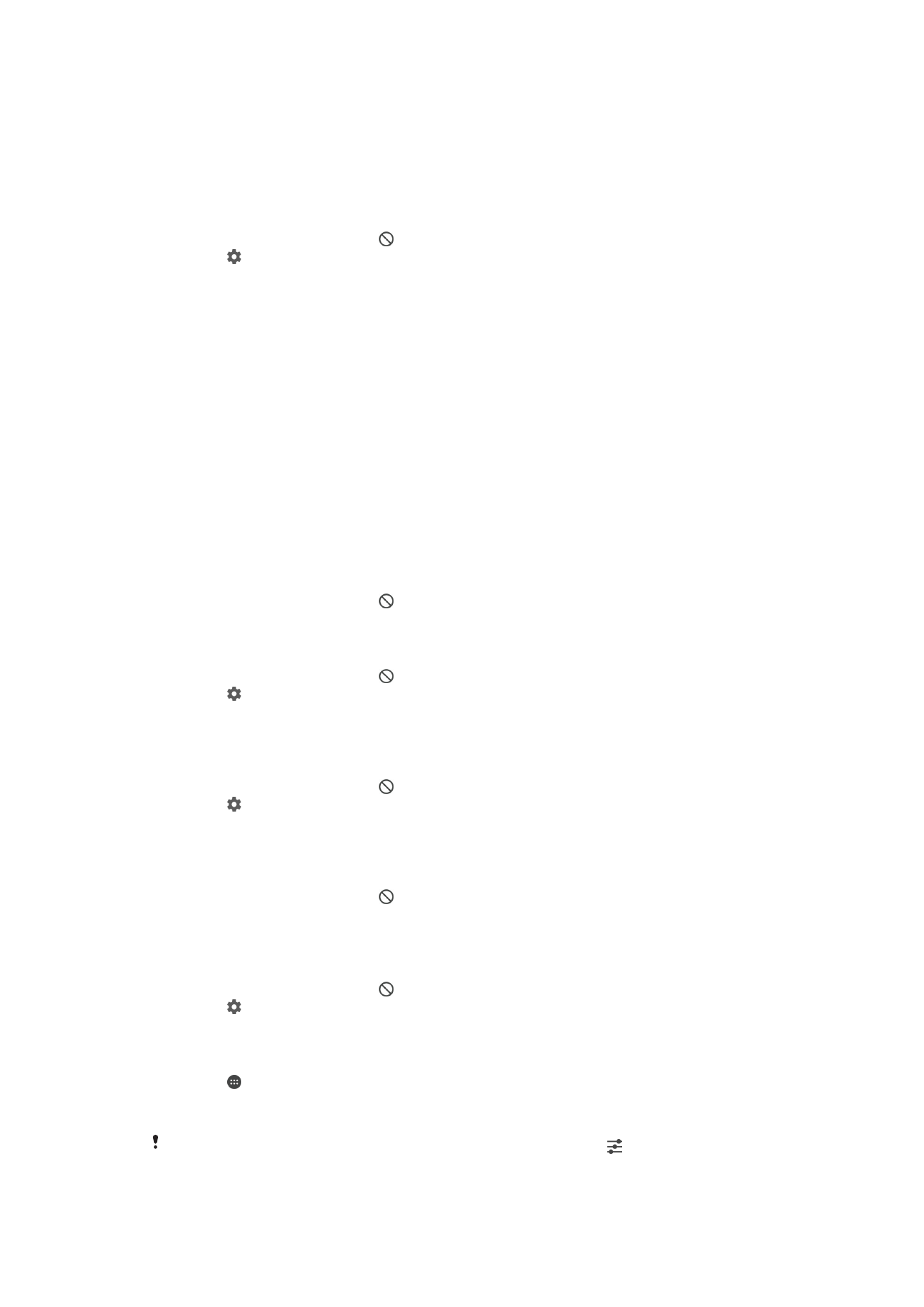
Indstillinger for tilstanden Forstyr ikke
Intet sluttidspunkt Enheden forbliver i lydløs tilstand, indtil du manuelt slår lyden til igen.
I én time
Enheden forbliver i lydløs tilstand i en time. Du kan tappe på minus- og plusikonerne for
at justere varigheden.
Sådan planlægger du tidsintervaller for tilstanden Forstyr ikke
1
Tryk volumentasten ned, indtil vises.
2
Tap på .
3
Find og tap på
Dage, markér afkrydsningsfeltet for de relevante dage, og tap
derefter på
Udført.
4
Tap på
Starttidspunkt, vælg en værdi, og tap derefter på OK for at justere
starttidspunktet.
5
Tap på
Sluttidspunkt, vælg en værdi, og tap derefter på OK for at justere
sluttidspunktet. Din enhed forbliver i tilstanden Forstyr ikke i det valgte tidsinterval.
Angivelse af undtagelser for tilstanden Forstyr ikke
Du kan vælge, hvilke typer meddelelser du vil tillade lyd fra i tilstanden Forstyr ikke, og du
kan filtrere undtagelser ud fra de personer, meddelelserne kommer fra. De mest
almindelige typer undtagelser er:
•
Hændelser og påmindelser
•
Opkald
•
Meddelelser
•
Alarmer
Sådan tillader du, at undtagelser kan høres i tilstanden Forstyr ikke
1
Tryk volumentasten ned, indtil vises.
2
Træk skyderen ud for
Tillad undtagelser til højre.
Sådan angiver du meddelelser som undtagelser i tilstanden Forstyr ikke
1
Tryk volumentasten ned, indtil vises.
2
Tap på .
3
Under
Undtagelser i tilstanden Forstyr ikke skal du trække de relevante skydere
til højre.
Sådan knytter du undtagelser til bestemte kontakttyper
1
Tryk volumentasten ned, indtil vises.
2
Tap på .
3
Find og tap på
Opkald/beskeder fra.
4
Vælg en indstilling.
Sådan tillader du, at alarmer kan høres i tilstanden Forstyr ikke
1
Tryk volumentasten ned, indtil vises.
2
Træk skyderen ud for
Tillad alarm til højre.
Sådan tillader du undtagelser i løbet af et forudindstillet tidsinterval for tilstanden
Forstyr ikke
1
Tryk volumentasten ned, indtil vises.
2
Tap på .
3
Træk skyderen ud for
Undtagelser til højre.
Sådan justerer du lydstyrken
1
Tap på på din Startskærm.
2
Find og tap på
Indstillinger > lyd og underretning.
3
Træk skyderne for lydstyrke til de ønskede positioner.
Du kan også trykke lydstyrketasten op eller ned og derefter tappe på for at justere
lydstyrken for ringetone, afspilning af medier eller alarm hver for sig.
40
Dette er en internetudgave af denne publikation. © Udskriv kun til privat brug.
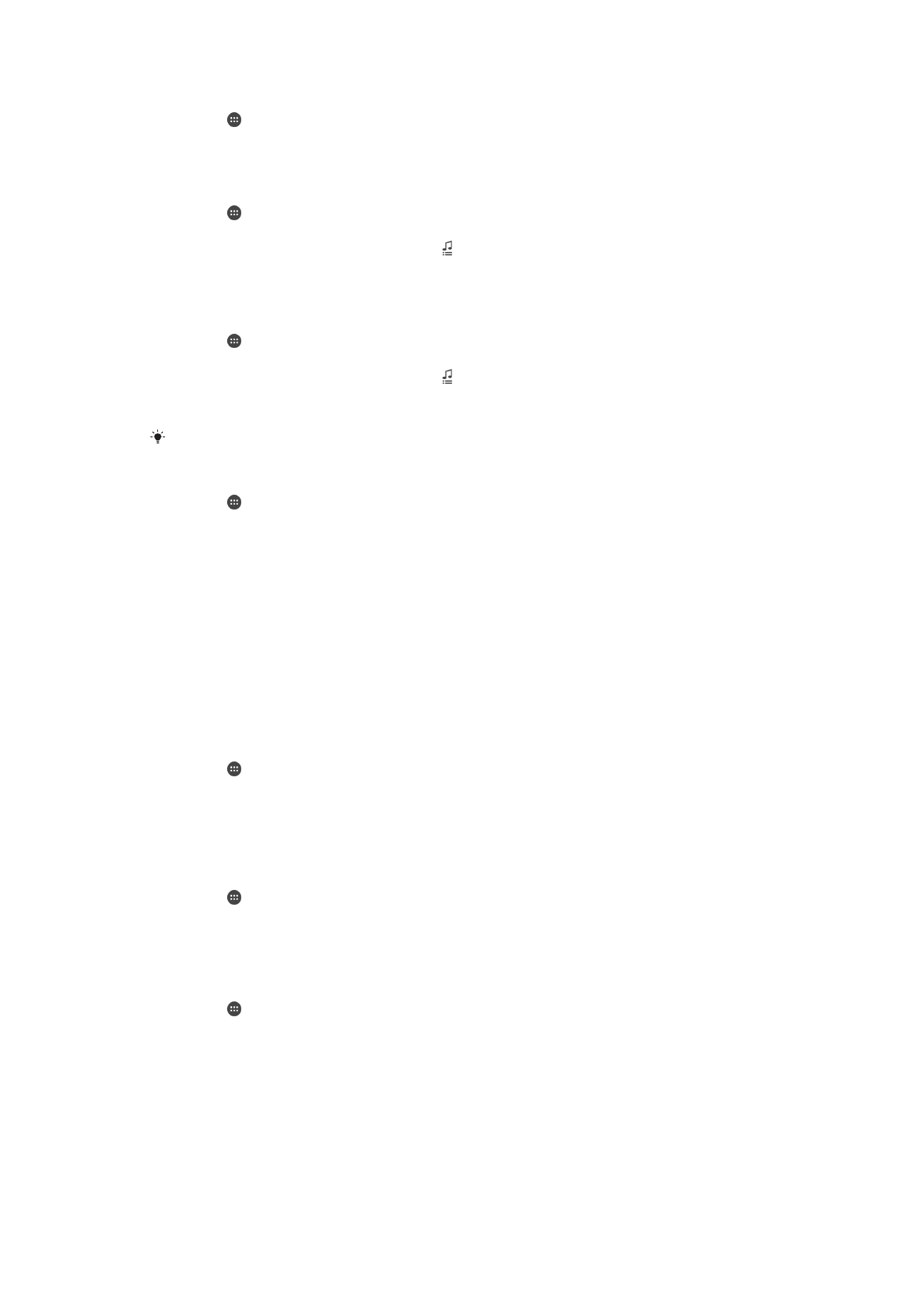
Sådan indstiller du, at enheden skal vibrere i forbindelse med indgående opkald
1
Tap på på din Startskærm.
2
Find og tap på
Indstillinger > lyd og underretning.
3
Træk skyderen ud for
Vibrer også ved opkald til højre.
Sådan indstiller du en ringetone
1
Tap på på din Startskærm.
2
Find og tap på
Indstillinger > lyd og underretning > Ringetone for telefon.
3
Vælg en indstilling fra listen, eller tap på for at vælge en musikfil, der er gemt på
enheden.
4
Tap på
Udført for at bekræfte.
Sådan vælger du beskedlyde
1
Tap på på din Startskærm.
2
Find og tap på
Indstillinger > lyd og underretning > Beskedlyd.
3
Vælg en indstilling fra listen, eller tap på for at vælge en musikfil, der er gemt på
enheden.
4
Tap på
Udført for at bekræfte.
Nogle apps har deres egne beskedlyde, som du kan vælge under indstillinger for appen.
Sådan aktiverer du berøringstoner
1
Tap på på din Startskærm.
2
Find og tap på
Indstillinger > lyd og underretning > Andre lyde.
3
Træk skyderne ud for
Tastaturtoner og Lyd ved berøring til højre.